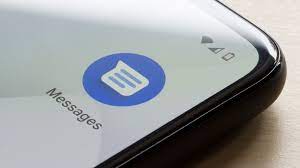¿Alguna vez borraste accidentalmente un mensaje de texto importante en tu teléfono Android? Nos pasa a todos y puede ser realmente frustrante. Pero no te preocupes; Hay formas de recuperar esos mensajes eliminados y estamos aquí para mostrarle cómo hacerlo.
Imagine que su teléfono es como un diario digital con mensajes de amigos, familiares y del trabajo.
A veces, borramos mensajes por error y esos recuerdos parecen desaparecidos para siempre. Pero con un poco de conocimiento, puedes rescatar esos mensajes de texto perdidos y mantener seguras tus conversaciones importantes.
En esta guía fácil de seguir, te explicaré los pasos para recuperar mensajes de texto eliminados en tu dispositivo Android. Entonces, si le preocupa perder mensajes valiosos, ¡comencemos el viaje para recuperarlos!
Esquema de contenido
¿Cuáles son las formas de recuperar textos eliminados en Android?
Tienes dos opciones cuando se trata de recuperar tus mensajes eliminados, dependiendo de si hiciste una copia de seguridad de tu teléfono antes de perderlos.
Opción 1 Si hiciste una copia de seguridad de Google One antes de perder tus mensajes, puedes recuperarlos fácilmente. Restaure la copia de seguridad y volverán todos sus mensajes SMS y MMS. Es importante saber que este proceso implica un restablecimiento de fábrica, pero eso en realidad puede ayudar a que su teléfono funcione mejor.
Opción 2 Si no creaste una copia de seguridad, no te preocupes. Hay algunas aplicaciones útiles de recuperación de mensajes de Android disponibles. Puedes probar una o más de estas aplicaciones para ver si pueden ayudarte a recuperar tus mensajes de texto.
Recuperar textos en el archivo de la aplicación Mensajes de Google
Es sorprendentemente fácil archivar accidentalmente tus conversaciones de mensajes de texto en la aplicación Mensajes. Y, a veces, las conversaciones que se archivaron en el pasado de repente vuelven a ser importantes.
No importa cuál sea tu situación, no te preocupes: recuperar mensajes de texto archivados es pan comido. Simplemente siga estos sencillos pasos:
- Abra la aplicación Mensajes en su teléfono.
- Dependiendo de su dispositivo, tocará el ícono de menú de tres puntos (parece un ícono de desbordamiento) en la esquina superior derecha o tocará el menú de hamburguesas en la esquina superior izquierda.
- Ahora, seleccione "Archivado".
- Verás una lista de tus mensajes archivados. Para recuperar un mensaje, manténgalo presionado (básicamente, mantenga presionado el dedo) y luego toque el ícono de flecha hacia arriba en la parte superior.
Este es el trato: Google no tiene una función de Papelera de reciclaje para Mensajes, por lo que si eliminas accidentalmente un mensaje y no se archivó, las cosas se ponen un poco más complicadas. Si configura la copia de seguridad de Google Drive, eso puede salvar el día.
Pero si no lo hizo, deberá confiar en aplicaciones de recuperación de datos de terceros para recuperar esos mensajes de texto eliminados.
Restaurar mensajes de texto sin respaldo
Si no guardó una copia de seguridad antes de perder sus mensajes, aún tiene una manera de recuperarlos. Puede utilizar aplicaciones especiales creadas para la recuperación de datos de Android. Algunas de estas aplicaciones son Dr. Fone, FonePaw y Ultdata. Todos hacen un trabajo similar.
Revisan su teléfono para encontrar mensajes perdidos y le permiten elegir cuáles desea devolver a su teléfono.

Estas aplicaciones tienen opciones como escaneo rápido y escaneo profundo para localizar datos eliminados en su teléfono.
Pero tenga en cuenta que algunos de ellos podrían pedirle que rootee su dispositivo para recuperar mensajes de texto. Además, muchos de estos servicios vienen con tarifas de suscripción si desea funciones adicionales y es posible que no siempre funcionen perfectamente.
Antes de utilizar cualquiera de estas herramientas, asegúrese de leer todos los detalles detenidamente. También es una buena idea consultar reseñas y comentarios de otros usuarios en línea.
Visita Revisión de datos finales para entrar en detalles sobre cómo recuperar mensajes de texto en Android.
Restaurar mensajes de texto usando la aplicación Mensajes
Cuando eliminas un mensaje de tu teléfono Android, no desaparece para siempre de inmediato. En cambio, va a la Papelera de reciclaje y permanece allí durante 30 días antes de eliminarse permanentemente.
Así es como puedes recuperar esos mensajes eliminados:
- Abra la aplicación Mensajes en su teléfono.
- Toque el ícono de menú en la esquina superior derecha (parece tres puntos).
- Seleccione "Papelera de reciclaje".
- Ahora, mantén presionados los mensajes que deseas recuperar y, en la parte inferior, verás el botón "Restaurar". Toca eso y tus mensajes volverán a estar donde pertenecen.
¿Cómo evitar perder permanentemente tus mensajes de texto en Android?
Para evitar perder permanentemente tus mensajes de texto en Android, sigue estos consejos esenciales:
Copias de seguridad regulares:
La mejor manera de proteger sus mensajes de texto es realizar copias de seguridad periódicas de su dispositivo Android. Puede utilizar soluciones de copia de seguridad integradas como Google Drive o Samsung Cloud, o aplicaciones de terceros como SMS Backup & Restore. Asegúrese de que sus copias de seguridad estén configuradas para guardar automáticamente sus mensajes de texto.
Archivar mensajes importantes:
En lugar de eliminar mensajes importantes, considere archivarlos en su aplicación de mensajería. Archivarlos los mantiene fuera de su bandeja de entrada principal pero garantiza que no se eliminen permanentemente.
Al archivar mensajes importantes, puede mantenerlos seguros y organizados, lo que facilita encontrarlos y revisarlos cuando sea necesario, mientras mantiene una bandeja de entrada principal ordenada.
Mantenga su dispositivo seguro:
Establezca una contraseña segura para la pantalla de bloqueo, actualice periódicamente su software y utilice aplicaciones de seguridad confiables. Habilite funciones como “Buscar mi dispositivo”para mayor protección y tenga cuidado con los permisos de las aplicaciones y los intentos de phishing. Cifre su dispositivo si es posible, utilice la autenticación de dos factores para sus cuentas y haga copias de seguridad de sus datos con regularidad.
Al tomar estas precauciones, protege su dispositivo, sus mensajes de texto y su información personal de posibles amenazas e infracciones.
Conclusión
Si desea recuperar sus mensajes de texto eliminados en Android, el camino a seguir es utilizar aplicaciones especiales. Sólo recuerda que algunas de estas aplicaciones pueden pedirte que pagues por cosas adicionales, por lo que también puedes probar las otras formas de las que hablamos.
No importa qué teléfono tengas, es una buena idea guardar tus datos periódicamente. Eso hace que sea fácil recuperar tus mensajes de texto eliminados cuando los necesites.
Lea también